Pomůžeme vám najít nejlepší vypalovačky VHS na DVD – 7 možností
V dnešní době jsou lidé zvyklí používat své mobilní telefony k nahrávání všeho, co se kolem nich děje, a nahraný zvuk nebo video si lze kdykoli otevřít a přehrát. Ale pamatujete si ještě, na jakém nosiči se tyto krásné vzpomínky ukládaly před vynálezem mobilních telefonů? Přesně tak, na VHS kazetách. Lidé si pořizovali domácí videokazety, svatební kazety, kazety k výročí atd. a později je používali, aby si vychutnali krásu doby. Ale byly populární tak dávno, že tyto kazety a VHS kazety postupně ztratily na kvalitě.
Abyste mohli uchovávat videa a zvuk uvnitř, budete možná muset použít Vypalovačka VHS na DVD převést je na CD-ROM pro uchování. Po vypálení si je můžete nejen přehrávat doma, ale také kopírovat více disků a sdílet je s přáteli a příbuznými. V tomto článku vám doporučíme sedm nejlepších převodníků VHS na DVD a povíme si, jak je používat.
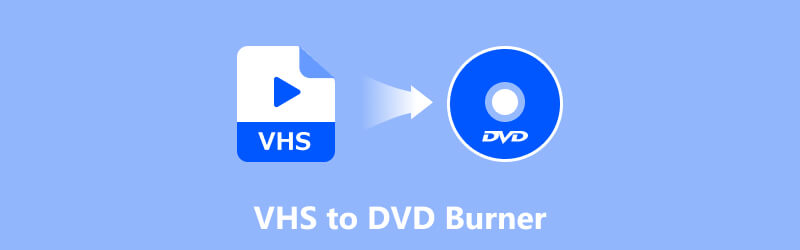
OBSAH STRÁNKY
Část 1. Bonus: Nejlepší software pro převod VHS na DVD
Vidmore DVD Creator
Nejdůležitější je vybrat si správný software pro vypalování disků, který vám umožní zálohovat soubory z VHS kazet nebo videokazet na DVD. Mezi díly vydanými mnoha vývojáři softwaru doporučujeme Vidmore DVD Creator, která dokáže vypalovat videa a zvuk všech populárních formátů na DVD disky nebo je ukládat jako soubory ISO. Platforma nyní podporuje vstupní formáty jako MP4, AVI, MOV, WMV atd. Kompatibilní formáty disků jsou DVD-R/RW, DVD+R/RW, DVD+R DL atd.
Po zkopírování videa z videokazety jej můžete ořezat pomocí vestavěného editoru videa Vidmore DVD Creator, dokud nedosáhnete požadované délky. Tato nejlepší vypalovačka VHS na DVD podporuje přizpůsobení nabídky DVD nebo si můžete vybrat vhodnou přímo ze seznamu šablon. Po dokončení výše uvedených kroků přípravy můžete jedním kliknutím začít vypalovat video na disk.
Zde je návod, jak vypálit VHS na DVD pomocí programu Vidmore DVD Creator.
Než začnete, budete muset zkopírovat video z kazety VHS do počítače. Pokud jste se rozhodli vypálit video na prázdné DVD přímo pomocí programu Vidmore DVD Creator, nezapomeňte si připravit optickou mechaniku připojenou k počítači a poté do mechaniky vložit disk.
Krok 1. Stáhněte a nainstalujte si do počítače program Vidmore DVD Creator. Otevřete jej pro vstup do hlavního rozhraní. Vyberte DVD disk > Přidat mediální soubory nahrát zkopírovaná VHS videa.

Po načtení všech videí klikněte na tlačítko Další.
Krok 2. Z šablon vyberte nabídku pro DVD. Můžete také upravit název nebo tlačítko. Poté klikněte na Hořet vstoupit do Nastavení okno.

Krok 3. V Nastavení v okně povolte možnost Vypálit na disk a vyberte vložené DVD. Nezapomeňte dokončit nastavení přehrávání a vypalování. Dále klikněte na Start.

Nyní tento převodník VHS na DVD začne vypalovat zkopírovaná videa na váš disk.
Část 2. Nejlepší převodníky VHS na DVD v roce 2025
Kromě výše uvedeného desktopového softwaru si můžete pro převod VHS na DVD zvolit také hardwarová zařízení. Mnoho supermarketů nebo digitálních obchodů prodává vypalovačky VHS na DVD. Je však lepší za ně neplatit bez jakýchkoli znalostí. Nejprve si přečtěte následující obsah a zjistěte, které produkty nabízejí dobrý poměr ceny a kvality.
Nástroj 1. Diamond Video Capture VC500
Cena: $37.74 na Amazonu
Diamond Video Capture VC500 připojuje vaši VHS kazetu nebo videorekordér k počítači. Po dokončení připojení stačí nainstalovat vestavěný program Empia a začít nahrávat video. Uživatelé mají možnost uložit video v digitálním formátu MP4 nebo ho vypálit na DVD.

Klady
Instalace je velmi snadná a lze ji provést ve třech krocích.
Podporuje uživatele ke sdílení videa přes Facebook, YouTube, Twitter a další platformy.
Nabízí jednoletou záruku.
Nevýhody
Vestavěný software často selhává.
Pokyny nejsou dostatečně podrobné.
Nástroj 2. Převodník Corsair Elgato VHC na digitální formát
Cena: $85.99 na Amazonu
Převodník Corsair Elgato VHC na digitální formát je k dispozici pro počítače se systémem Windows, Mac nebo iPad a jeho hlavní funkcí je digitalizace videa z videorekordéru nebo kamery. Video, které s ním získáte, je ve formátu, který lze přímo nahrát na YouTube, iMovie a další platformy. Upozorňujeme, že tento převodník videorekordéru na DVD nyní podporuje rozlišení video výstupu 640×480 nebo 640×360.

Klady
Výstupní video je v univerzálním digitálním formátu H.264.
Kromě počítačů se dokáže připojit i k iPadům.
Nevýhody
Možnosti výstupu jsou ve srovnání s jinými produkty menší.
Nemá software, který by uměval vytvářet DVD.
Nástroj 3. Sada pro převod videa VIDBOX
Cena: $69.99 na Amazonu
VIDBOX Video Conversion Suite je sada kompatibilní s kazetami VHS, Beta, 8mm nebo videokamerami a převádí video uvnitř na DVD nebo jiné digitální formáty. Tato kombinovaná vypalovačka VHS na DVD je v současné době kompatibilní se zařízeními, včetně počítačů se systémem Windows a Mac. Její největší výhodou oproti podobným zařízením je, že je velmi přátelská i k začátečníkům bez jakýchkoli zkušeností.

Klady
Podrobné pokyny jsou extrémně podrobné, takže i uživatelé bez technických zkušeností mohou rychle začít.
Kompatibilní s mnoha televizory, DVD přehrávači a herními konzolemi.
Nevýhody
Riziko zhoršení kvality videa při převodu videa do MP4.
Nástroj 4. Převodník videa na digitální formát ClearClick
Cena: $159,95 na Amazonu
Možná budete nepříjemně překvapeni, když uvidíte jeho cenu. Proč je ClearClick Video to Digital Converter tak drahý ve srovnání s předchozími zařízeními? Je to proto, že k jeho používání nepotřebujete počítač. Dokáže se připojit k VHS, videorekordéru, DVD přehrávači, DVR a dalším zařízením, převést video do digitálního formátu a uložit ho na USB flash disk nebo SD kartu. Samotné zařízení má obrazovku náhledu a funkci automatického zastavení nahrávání.

Klady
Převod videa do digitálního formátu bez připojení k počítači.
Vestavěná obrazovka náhledu a ovládací prvky nahrávání videa.
Zahrnuje roční záruku a technickou podporu.
Nevýhody
Velmi drahé.
Nástroj 5. Roxio Easy VHS na DVD 3 Plus
Cena: $48.18 na Amazonu
Roxio Easy VHS to DVD 3 Plus je software, který dokáže převést videokazety VHS na DVD nebo do digitálního video formátu. Dokáže také zachytit video z kamery nebo videorekordéru a vypálit ho na DVD. Software má vestavěnou funkci ořezávání videa, kterou lze použít k úpravě délky, vylepšení barev, přidání přechodových efektů atd. odstranit šuma další. V systému si také můžete přizpůsobit personalizované nabídky DVD.

Klady
Dodává se se softwarem pro střih videa s mnoha funkcemi.
Dvě DVD zdarma k prvnímu nákupu.
Nevýhody
Pomalá reakce od zákaznické podpory.
Problémy s kompatibilitou s novějšími verzemi systému Windows.
Nástroj 6. AVerMedia EZMaker 7
Cena: $44.09 na Amazonu
AVerMedia EZMaker 7 umožňuje také připojení videorekordéru k počítači. Dodává se se dvěma softwarovými programy, PowerDirector 10, který slouží k úpravě výstupního videa, a PowerProducer 5, který vypaluje video na DVD nebo Blu-ray disk. Tento produkt mohou používat uživatelé počítačů se systémem Windows i Mac.

Klady
Je velmi kompatibilní a podporuje širokou škálu formátů a audio/video zařízení.
Nejenže můžete přímo vypalovat DVD, ale je zde i dostatek funkcí pro editaci videa.
Nevýhody
Někteří uživatelé uvádějí, že při jeho používání se mohou setkat s problémy s náhodnou ztrátou videa.
Část 3. Nejčastější dotazy k vypalovačkám VHS na DVD
Jak mohu doma převést VHS kazety na DVD?
Můžete použít profesionální VHS kazetu Vypalovačka DVDAmazon nebo Walmart prodává tyto položky ve svých supermarketech.
Vyplatí se převádět VHS na DVD?
Videokazety se snadno poškodí a kvalita obrazu i zvuku souborů na nich se může zhoršit, pokud jsou ponechány příliš dlouho; DVD jsou samozřejmě odolnější. Proto se konverze VHS na DVD rozhodně vyplatí vyzkoušet.
Je kopírování VHS na DVD nelegální?
Pokud jste si videokazetu natočili sami, je naprosto v pořádku ji kopírovat; pokud kopírujete kazetu, která obsahuje komerční obsah chráněný autorskými právy, nikdy ji nešířte ani nepoužívejte za účelem zisku.
Závěr
Tento článek doporučuje 7 VHS na DVD převodníky, včetně softwaru pro stolní počítače a fyzických strojů. Zde je podrobně uveden koncept, cena, výhody a nevýhody každého produktu. Můžete si vybrat nejvhodnější produkt podle modelu vašeho zařízení nebo cenové nabídky.



